소개
컬러 라인이 있는 MacBook Pro 검은 화면을 만나는 것은 좌절감과 동시에 당황스러울 수 있습니다. 이러한 디스플레이 장애는 종종 생산성을 중단시키며, 빠른 해결책을 찾게 만듭니다. 이 가이드는 문제 해결 방법에 대한 포괄적인 가이드를 제공하여 이러한 문제를 효과적으로 해결하고 수정할 수 있도록 도와드립니다. 문제가 소프트웨어 결함에서 발생하든 하드웨어 고장에서 발생하든 간에, 이 글은 MacBook Pro의 디스플레이를 최적 성능으로 복원하는 데 필요한 주요 단계를 자세히 설명합니다. 기본적인 해결책에서부터 전문가 수리가 필요할 때를 식별하는 것까지, 이 문제를 철저하고 효율적으로 해결하는 귀중한 통찰력을 얻을 수 있습니다.

문제 이해하기
컬러 라인이 장식된 검은 화면과 같은 스크린 오작동을 다루는 것은 어려울 수 있습니다. 올바른 해결책을 효과적으로 적용하기 위해 증상과 근본 원인을 이해하는 것이 중요합니다.
컬러 라인이 있는 검은 화면의 증상
검은 화면에 컬러 라인이 나타나는 MacBook Pro는 다음과 같은 증상을 보일 수 있습니다:
- 화면이 전체적으로 검고 생생한 라인 또는 패턴이 겹쳐져 있습니다.
- 화면 깜박임 또는 일시적 시야로, 검은 화면과 컬러 라인이 번갈아 나타납니다.
- 문제가 업데이트 후, 시작 시 또는 작업 중 갑작스럽게 나타날 수 있습니다.
이러한 증상은 그래픽 하드웨어와 소프트웨어 간의 연결 이상을 시사하며, 즉각적인 수정 조치가 필요합니다.
일반적인 원인
컬러 라인이 있는 검은 화면 문제는 여러 요인에 의해 유발될 수 있습니다:
- 느슨한 케이블 연결 또는 고장난 디스플레이 구성 요소와 같은 하드웨어 결함.
- macOS 업데이트 후 소프트웨어 문제 또는 호환되지 않는 서드파티 앱.
- 그래픽 카드 고장 또는 과열, 정상적인 화면 기능 방해.
이러한 원인을 이해하는 것은 올바른 문제 해결 방법을 선택하는 데 중요합니다.
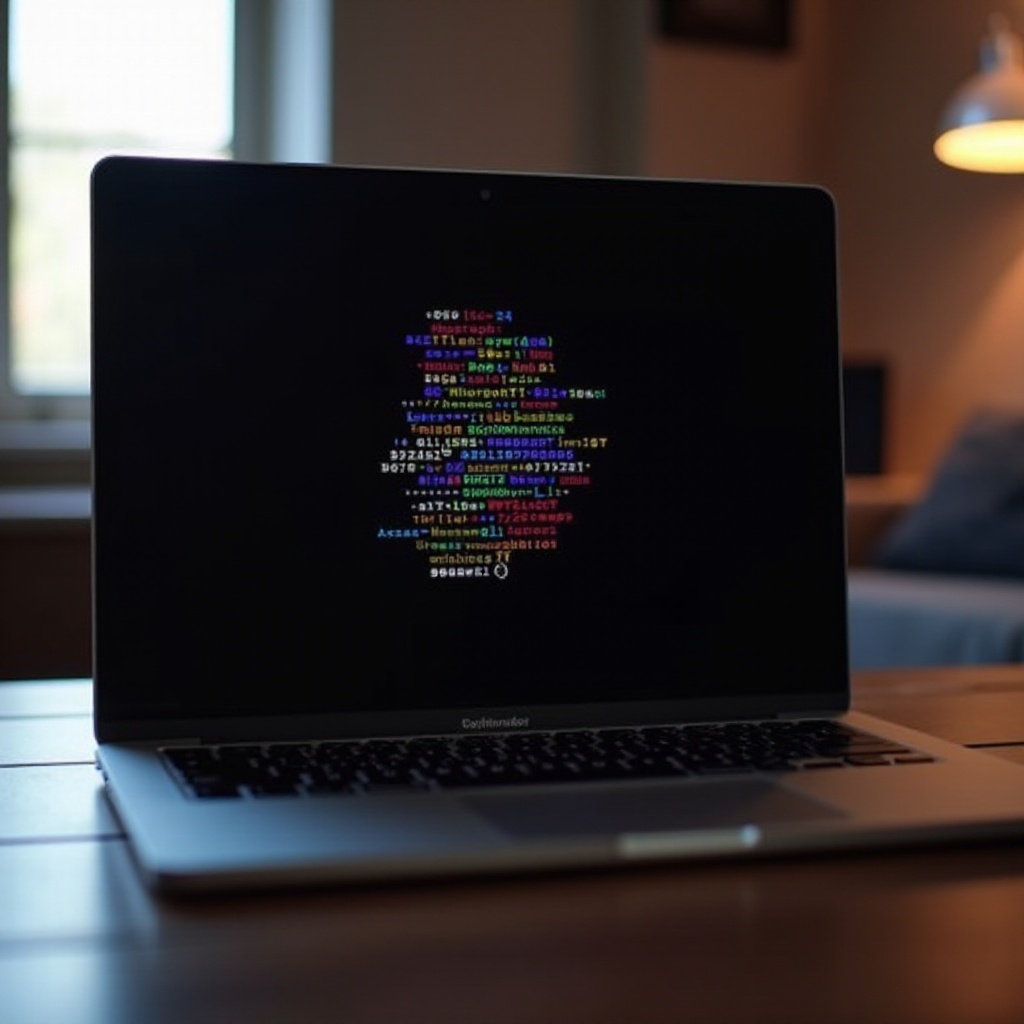
기본 문제 해결 단계
기본적인 문제 해결로 고급 개입이 필요 없이 많은 디스플레이 문제를 해결할 수 있습니다.
재시작 및 전원 사이클
- 전원 버튼을 눌러 MacBook Pro를 종료한 후 다시 켜는 간단한 재시작으로 시작하십시오.
- 화면 문제가 지속되면 MacBook을 모든 전원 소스 및 주변 장치에서 분리한 후 다시 연결하고 재시작하여 전원 사이클을 실행하십시오.
이러한 기본 단계는 종종 일시적인 기술적 문제를 해결하여 정상적인 디스플레이 기능을 복원합니다.
느슨한 연결 점검하기
느슨한 물리적 연결은 자주 디스플레이 문제를 초래합니다:
- 디스플레이 케이블 연결을 검사하여 각각이 확실히 부착되어 있는지 확인하십시오.
- MacBook Pro가 외부 디스플레이에 연결되어 있는 경우, 이들도 확실히 연결되어 있는지 확인하십시오.
물리적 연결에 초점을 맞추면 하드웨어 유발 디스플레이 문제를 해결할 수 있습니다.
고급 문제 해결 방법
기본 문제 해결이 충분하지 않을 경우, 고급 방법은 더욱 복잡한 근본 문제를 해결할 수 있습니다.
NVRAM 및 SMC 재설정
NVRAM 및 SMC 재설정은 디스플레이에 영향을 미치는 설정을 수정할 수 있습니다:
- NVRAM 재설정: MacBook Pro를 끕니다. 다시 시작할 때
Option+Cmd+P+R키를 20초간 누르고 있다가 놓습니다. - SMC 재설정: 분리할 수 없는 배터리를 사용하는 모델의 경우, 장치를 종료합니다.
Shift+Ctrl+Option키와 전원 버튼을 10초간 누르고 있다가 놓습니다.
이러한 재설정을 실행하면 화면 동작에 영향을 미치는 시스템 설정이 안정화됩니다.
안전 모드로 부팅
안전 모드를 시작하면 심각한 소프트웨어 충돌을 식별할 수 있습니다:
- MacBook Pro를 종료하고
Shift키를 누른 상태로 다시 시작합니다. 로그인 창에 도달하면 키를 놓습니다. - 안전 모드를 사용하여 시스템 기능을 방해할 수 있는 새로 설치된 앱이나 업데이트를 제거합니다.
안전 모드에서는 제한된 소프트웨어 환경을 제공하여 화면 오작동의 안전한 진단을 돕습니다.
소프트웨어 솔루션
소프트웨어 유도 화면 복잡성을 해결하려면 macOS 및 애플리케이션 설정에 집중적인 수정이 필요합니다.
macOS 및 애플리케이션 업데이트 하기
시스템과 애플리케이션을 최신 상태로 유지하세요:
- 시스템 환경설정에 접속하여
소프트웨어 업데이트를 확인하여 macOS 및 모든 앱이 업데이트되었는지 확인합니다. - 서드파티 애플리케이션이 최신 macOS와 호환되는지 확인하고 필요한 업데이트 또는 제거를 수행합니다.
정기적인 업데이트는 일반적으로 안정성을 향상시켜 시스템 업그레이드와 관련된 화면 문제를 해결합니다.
소프트웨어 충돌 해결하기
소프트웨어 충돌은 디스플레이 성능에 영향을 미칠 수 있습니다:
시스템 환경설정 > 사용자 및 그룹에서 시작 항목을 정리하여 프로파일을 선택하고 불필요한 로그인 항목을 삭제합니다.응용 프로그램 > 유틸리티디렉터리에서디스크 유틸리티를 실행하여디스크 복구를 수행하고 디스크 관련 이상 현상을 진단 및 수정합니다.
정리된 소프트웨어 작동은 디스플레이 중단을 유발하는 상호작용을 방지할 수 있습니다.
전문가의 도움을 받아야 할 때
일부 문제는 자신의 기술 범위를 넘어서는 전문적인 중재가 필요할 수 있습니다.
전문가 도움이 필요한 지표
다음의 경우 전문가 서비스를 이용하십시오:
- 철저한 문제 해결 노력에도 불구하고 디스플레이 문제가 지속되는 경우.
- 복잡한 기술 단계를 잘 모를 때, 추가 손상을 초래할 수 있는 경우.
- 하드웨어 수리 또는 교체가 필요해 전문 기술이 필요한 경우.
전문가의 중재는 복잡한 하드웨어 또는 고급 소프트웨어 오작동을 적절히 처리해 줍니다.

결론
컬러 라인이 있는 MacBook Pro 검은 화면을 해결하는 데는 인내심과 체계적인 문제 해결 접근이 필요합니다. 기본적인 단계가 종종 결과를 내지만, 고급 기술 및 소프트웨어 해결책은 보다 포괄적인 솔루션을 제공합니다. 전문가의 도움을 받아야 할 시기를 아는 것은 귀하의 장치가 철저하고 정확한 기술적 주의를 받을 수 있도록 보장합니다. 이러한 해결책을 따라 MacBook Pro의 기능을 복원하고 최소한의 방해로 작업을 재개할 수 있도록 하십시오.
자주 묻는 질문
업데이트 후에 MacBook Pro 화면에 색이 있는 선이 보이는 이유는 무엇인가요?
최근 업데이트가 기존 소프트웨어나 하드웨어 설정과 충돌하여 디스플레이 문제를 일으킬 수 있습니다. 적시에 업데이트 또는 패치를 하면 이러한 충돌이 종종 해결될 수 있습니다.
과열이 MacBook Pro의 검은 화면 문제를 유발할 수 있나요?
네, 과열은 그래픽 하드웨어에 영향을 미쳐 검은 화면과 같은 화면 오작동을 일으킬 수 있습니다. 적절한 환기를 보장하고 장치를 정기적으로 청소하십시오.
MacBook Pro의 검은 화면 문제를 직접 해결하는 것이 안전한가요?
기본적인 문제 해결 단계는 대부분의 사용자에게 안전합니다. 그러나 고급 문제나 기술 작업이 불편하다면, 잠재적인 손상을 피하기 위해 전문가의 도움을 받으십시오.



